さまざまな設定を1つにまとめ、プログラムとして登録できます。登録したプログラムは、簡単な操作で呼び出しが可能です。
たとえば、毎月A4サイズの資料を次の条件で各地の支店に配布するとします。
(1)各地の支店に同じ資料を配布する
(2)用紙を節約したいので、2枚の書類を1枚に割り付ける
(3)書面のふちの汚れを消して送信する
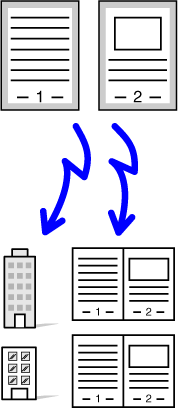
| プログラムを登録していない場合 | プログラムを登録している場合 |
|---|---|
|
各支店のファクス番号を入力  ページ集約を設定  枠消去を設定  [スタート]キーをタップする 原稿を読み込んで送信します。 |
登録しているプログラムを呼び出す  [スタート]キーをタップする 原稿を読み込んで送信します。 |
|
毎月送信するごとに、このような入力や設定をする必要があり、大変時間がかかります。 また、途中で設定をまちがえることもあります。 |
プログラムを登録すると登録しているキーをタップするだけのかんたんな操作で設定が完了します。 また、登録内容どおりに送信するので、送信ごとに設定することによるミスがありません。 |
ノーマルモードの基本画面から設定する方法で説明します。
シンプルモード
原稿をセットする
プログラムに登録している機能に応じて、原稿を原稿自動送り装置の原稿セット台、または原稿台(ガラス面)に原稿をセットします。アクションパネルの[プログラム呼び出し]をタップする
プログラムの登録時のノーマルモードの画面が表示されます。他のモードで登録した場合は、画面を切り替えてください。実行するプログラムのキーをタップする
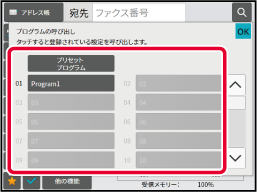
必要に応じて、追加設定をする
[スタート]キーをタップして、原稿の読み込みを開始する
原稿自動送り装置に原稿をセットしたときは、セットしている原稿をすべて読み込みます。Version 06a / bp70c65_usr_06a_ja
© SHARP CORPORATION